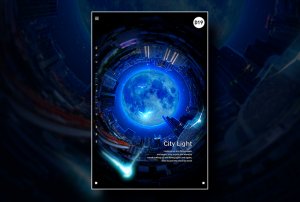分身术,一人分饰两个角色效果教程(3)
来源:www.16xx8.com
作者:曾琛me
学习:28505人次
点击画笔工具,设置黑色画笔,然后数值设置如下:
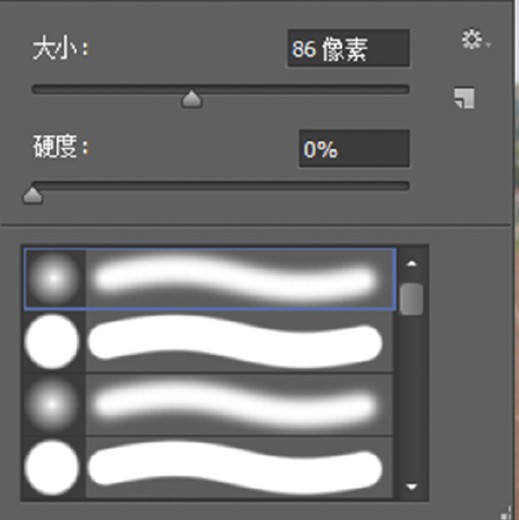
现在来涂抹另一张图的人物位置,如图所示,这样这个人物就慢慢出来了,蒙版是个很好用的工具,不过在涂抹的时候要认真仔细,不然很容易擦到另一个角色。
接下来再讲一下如何将人物虚化,其实也很简单。
选择画笔工具,看看画笔工具的属性栏,有个不透明度选项,如你想另一个人物全是实体的,那就100%,如果要适中,那就50%-70%。
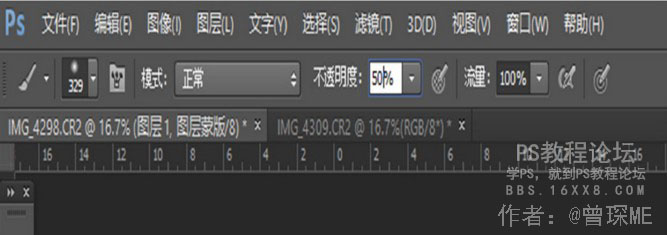
这个时候再来涂抹人物,你就会发现,她成了虚化的了。是不是很简单呢?完成之后,CTRL+SHIFT+ALT+E盖印图层,大功告成!
如果你发现你涂抹错了,也不要着急,打开右侧的历史记录工具,撤销这一步只需要点击上一步操作就好了。

最后CTRL+S保存你需要的格式,JPG格式或者PSD格式,导出手机或者导入Lightroom中调色即可。效果如下:

学习 · 提示
相关教程
关注大神微博加入>>
网友求助,请回答!